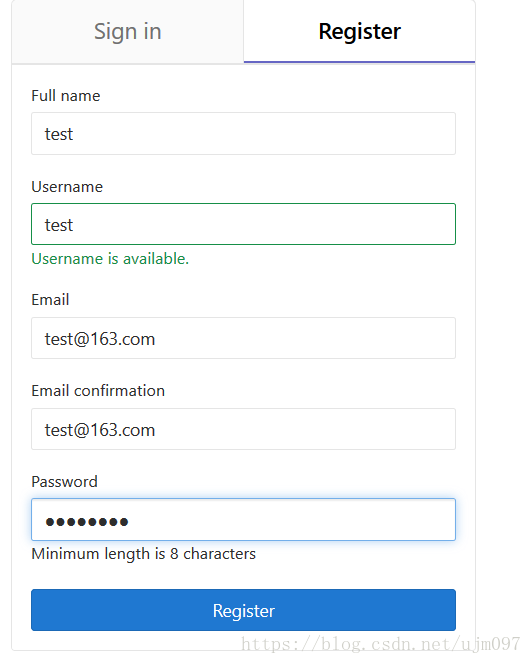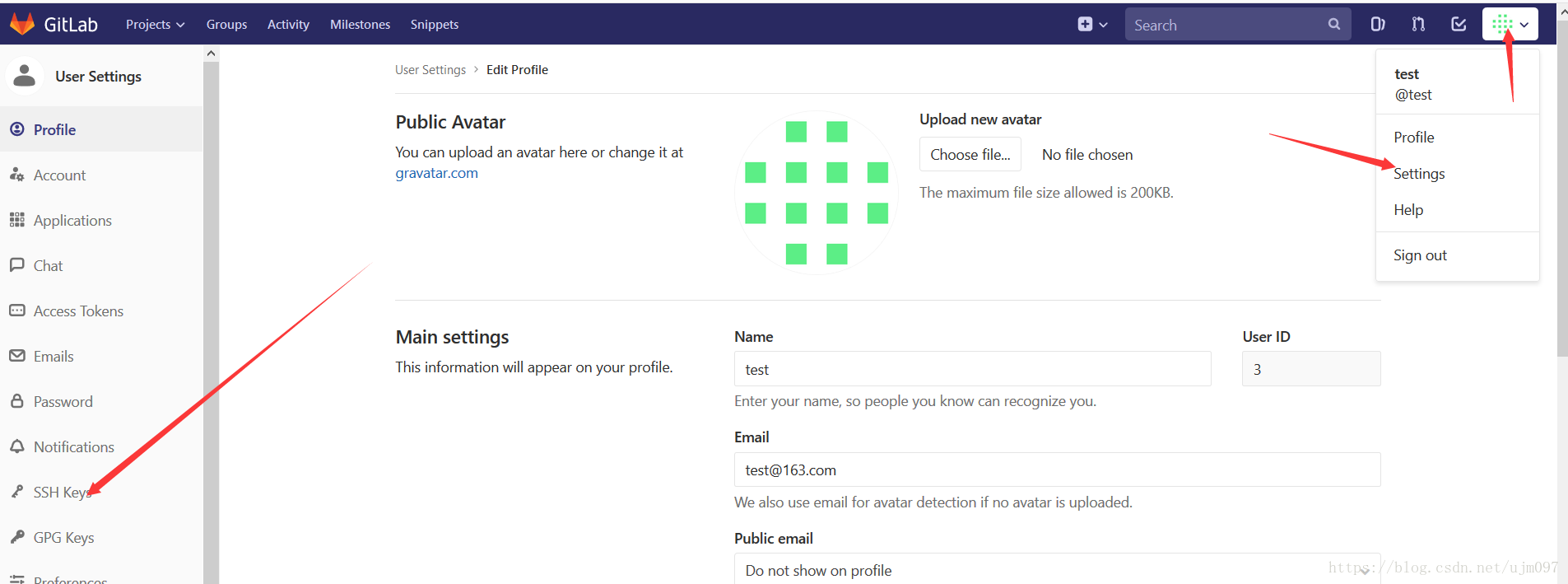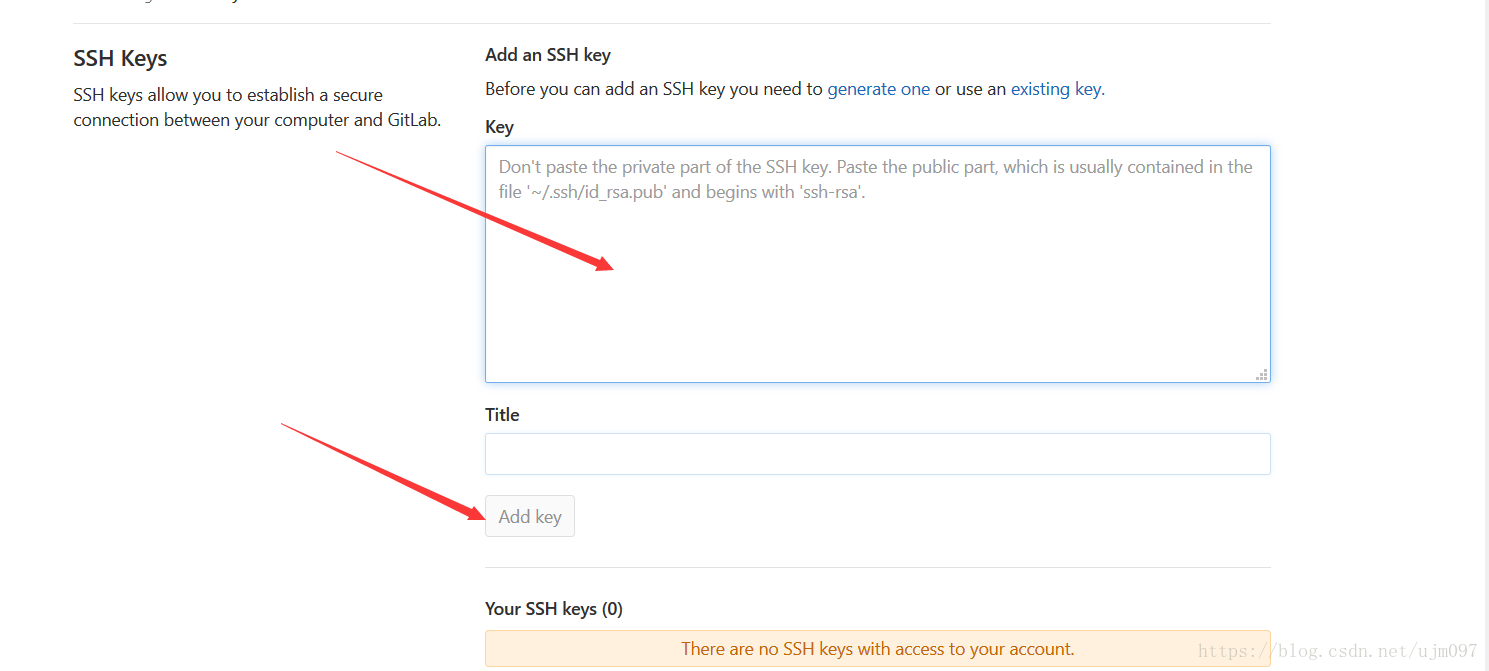1.首先使用docker安装gitlab
sudo docker run --detach \
--hostname 192.168.0.1 \
--env GITLAB_OMNIBUS_CONFIG="external_url 'http://192.168.0.1/'; gitlab_rails['lfs_enabled'] = true;gitlab_rails['gitlab_shell_ssh_port'] = 2222" \
--publish 2289:443 --publish 8929:80 --publish 2222:22 \
--name gitlab \
--restart always \
--volume /srv/gitlab/config:/etc/gitlab \
--volume /srv/gitlab/logs:/var/log/gitlab \
--volume /srv/gitlab/data:/var/opt/gitlab \
gitlab/gitlab-ce:latest
以上参数命令说明:两个ip地址的位置需要填写你的云服务器的公网IP,如果是本机安装使用127.0.0.1
由于https 的443 ,http的80,ssh的22端口都被占用,因此需要配置成其他端口,可自行定义
然后在服务器根目录 cd /
进入到目录/srv/gitlab/config
可以用相应的ftp工具连接,找到文件gitlab.rb
搜索
gitlab_rails['gitlab_shell_ssh_port']
找到这段,将端口号改为2222,
gitlab_rails['gitlab_shell_ssh_port'] = 2222
然后保存,执行docker restart gitlab
重启完成之后使用docker ps命令查看,状态为healthy标识正常运行
然后访问http://ip:8929/
默认管理员帐号为root
首次需要修改一个密码
修改完成即可登录。
这里我们注册一个账户
注册完成之后,需要生成SSH Keys
生成ssh,在开发环境的电脑使用Git Bash执行命令
ssh-keygen -t rsa -C "[email protected]" -b 4096
之后一路回车
生成的代码存在
用记事本打开pub文件,全选复制
粘贴到图示文本框中,点击Add Key
生成key之后需要先初始化
在控制台输入如下代码初始化用户
git config --global user.name "test" git config --global user.email "[email protected]"
其他相关命令
Create a new repository
git clone ssh://[email protected]:2222/mengchen/ET.SSO.Server.git
cd ET.SSO.Server
touch README.md
git add README.md
git commit -m "add README"
git push -u origin master
Existing folder
cd existing_folder
git init
git remote add origin ssh://[email protected]:2222/mengchen/ET.SSO.Server.git
git add .
git commit -m "Initial commit"
git push -u origin master
Existing Git repository
cd existing_repo
git remote rename origin old-origin
git remote add origin ssh://[email protected]:2222/mengchen/ET.SSO.Server.git
git push -u origin --all
git push -u origin --tags